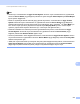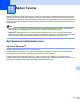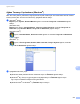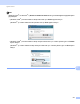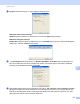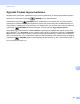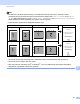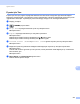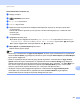Software User's Guide
Table Of Contents
- YAZILIM KULLANICI KILAVUZU
- İçindekiler
- Kısım I: Makine çalıştırma tuşları
- Kısım II: Windows®
- 2 Yazdırma
- Brother yazıcı sürücüsünü kullanma
- Belge yazdırma
- Çift taraflı yazdırma
- Eş zamanlı tarama, yazdırma ve faks işlemleri
- Yazıcı sürücüsü ayarları
- Yazıcı sürücü ayarlarına erişme
- Windows® yazıcı sürücüsündeki özellikler
- Temel sekmesi
- Gelişmiş sekmesi
- Aksesuar sekmesi
- Destek
- BR-Script 3 yazıcı sürücüsündeki özellikler(PostScript® 3™ dil emülasyonu)
- Status Monitor
- 3 Tarama
- TWAIN sürücüsü kullanarak bir belgeyi tarama
- WIA sürücüsünü (Windows® XP/Windows Vista®/Windows® 7) kullanarak bir doküman tarama
- WIA sürücüsü kullanarak bir belge tarama (Windows Photo Gallery ve Windows Fax and Scan)
- NUANCE™ OCR’li ScanSoft™ PaperPort™ 12SE yazılımını kullanma
- Öğelerin görüntülenmesi
- Öğelerinizi klasörler içinde düzenleme
- Diğer uygulamalara hızlı bağlantılar
- OCR’li ScanSoft™ PaperPort™ 12SE, görüntü metnini üzerinde düzenleme yapabileceğiniz bir metne dönüştürmenizi sağlar
- Diğer uygulamalardan öğe alma
- Öğeleri diğer biçimlere gönderme
- OCR’li ScanSoft™ PaperPort™ 12SE yazılımının kaldırılması
- 4 ControlCenter4
- Toplu bakış
- ControlCenter4’ü Giriş Modunda kullanma
- Tara sekmesi
- PC-FAX sekmesi (MFC-9460CDN, MFC-9465CDN ve MFC-9970CDW için)
- Aygıt Ayarları sekmesi
- Destek sekmesi
- ControlCenter4’ü Gelişmiş Modda kullanma
- Tara sekmesi
- PC-Fotokopi sekmesi
- PC-FAX sekmesi (MFC-9460CDN, MFC-9465CDN ve MFC-9970CDW için)
- Aygıt Ayarları sekmesi
- Destek sekmesi
- Özel sekme
- 5 Uzaktan Ayarlama (MFC-9460CDN, MFC-9465CDN ve MFC-9970CDW için)
- 6 Brother PC-FAX Yazılımı (MFC-9460CDN, MFC-9465CDN ve MFC-9970CDW için)
- 7 Güvenlik duvarı ayarları (Ağ kullanıcıları için)
- 2 Yazdırma
- Kısım III: Apple Macintosh
- 8 Yazdırma ve Fakslama
- Yazıcı sürücüsündeki özellikler (Macintosh)
- Çift taraflı yazdırma
- Eş zamanlı tarama, yazdırma ve faks işlemleri
- Yazıcı sürücüsünü Macintosh'tan kaldırma
- BR-Script 3 yazıcı sürücüsündeki özellikler(PostScript® 3™ dil emülasyonu)
- Status Monitor
- Bir faks gönderme (MFC-9460CDN, MFC-9465CDN ve MFC-9970CDW için)
- 9 Tarama
- 10 ControlCenter2
- 11 Uzaktan Ayarlama
- 8 Yazdırma ve Fakslama
- Kısım IV: Tarama Tuşunu Kullanma
- 12 Tarama (USB kablosu kullanıcıları için)
- 13 Ağdan Tarama
- Ağ Taramasını kullanmadan önce
- Ağınızda Tarama tuşunu kullanma
- E-posta için Tara
- E-posta için Tara (E-posta Sunucusu, DCP-9270CDN, MFC-9460CDN, MFC-9465CDN ve MFC-9970CDW için)
- Görüntüye Tara
- OCR'a Tara
- Dosyaya Tara
- FTP için Tara
- Ağa Tara
- E-posta için Tara’ya yeni bir varsayılan ayarlama (E-posta Sunucusu, DCP-9270CDN ve MFC-9970CDW için)
- Dosya boyutu için yeni bir varsayılan kurma (FTP'ye ve Ağa Tara özelliği için) (DCP-9055CDN, MFC-9460CDN ve MFC-9465CDN için)
- Dizin
- brother TUR
Ağdan Tarama
219
13
Ağdan Taramayı Yapılandırma (Macintosh için) 13
Ağ üzerindeki bir makineden tarama yapmak isterseniz, Macintosh HD/Library (Kitaplık)/Printers
(Yazıcılar)/Brother/Utilities (Yardımcı Programlar)/DeviceSelector konumundaki Aygıt Seçici
uygulamasından veya ControlCenter2’nin ana ekranındaki Model açılır listesinden ağa bağlı bir makine
seçmeniz gerekir. MFL-Pro Suite yazılımını Hı zlı Kurulum Kılavuzu öğesindeki ağ kurulum adımlarını takip
ederek kurduysanız, bu seçimin yapılmış olması gerekir.
a Library (Kitaplık) öğesinden Printers (Yazıcılar), Brother, Utilities (Yardımcı Programlar) ve
DeviceSelector öğesini seçin ve ardından Device Selector (Aygıt Seçici) öğesini çift tıklayın.
Device Selector (Aygıt Seçici) penceresi görüntülenir. Bu pencere ControlCenter2'den de açılabilir.
Daha fazla bilgi için, bkz. ControlCenter2 kullanımı sayfa 174.
b Makinenizin IP adresi veya mDNS servis Adı'nı belirleyin. IP adresini değiştirmek için, yeni IP adresini
girin. Ayrıca mevcut makineler listesinden bir makine de seçebilirsiniz. Listeyi görüntülemek için Browse
(Gözat) tuşunu tıklayın.
c OK (Tamam) öğesini tıklayın.
Not
• Makinedeki ‘…için Tara’ tuşunun özelliklerini kullanmak için, Register your computer with the "Scan
To" functions at the machine (Bilgisayarınızı makinede “Tarama Yeri” işlevleriyle kaydedin) kutusunu
işaretleyin. Ardından, makinelerin LCD ekranlarında Macintosh bilgisayarınız için gösterilmesini istediğiniz
adı girin. 15 karaktere kadar kullanabilirsiniz.
• 4 rakamlı bir PIN numarası belirleyerek istenmeyen dokümanların alınmasını engelleyebilirsiniz. PIN
number (PIN Numarası) ve Retype PIN number (PIN numarasını yeniden yazın) alanına PIN numarasını
girin. PIN numarasıyla korunan bir bilgisayara veri göndermek için, LCD ekran sizi belge taranmadan ve
bilgisayara gönderilmeden önce PIN numarasını girmeniz için uyarır. (Bkz. Ağınızda Tarama tuşunu
kullanma sayfa 220.)